电脑如何安装虚拟光驱
- 分类:教程 回答于: 2016年09月14日 00:00:00
电脑如何安装虚拟光驱呢?电脑安装虚拟光驱的方法是非常高大上的,因为虚拟光驱是一种模拟(CD/DVD-ROM)工作的工具软件,可以生成和你电脑上所安装的光驱功能一模一样的光盘镜像,一般光驱能做的事虚拟光驱一样可以做到,下面就让小编给大家介绍关于电脑如何安装虚拟光驱的教程吧,
最小的虚拟光驱软件——VDM(全名:Virtual Drive Manager)
要想知道虚拟光驱怎么用,第一步要做的就是下载一个虚拟光驱软件,或者具备虚拟光驱功能的软件。小编在这里像大家推荐如何系统重装软件哪个好的教程,因为小编以前电脑可谓是经常坏掉,所以跟虚拟光驱是非常好的朋友,它还曾经陪伴笔者长大,还有最出名的DAEMON虽然功能强大并且是最老牌的虚拟光驱之一,但其他小巧绿色的虚拟光驱工具在某种程度上已经可以取代DAEMON。大家要好好看哦。小编可是写的很是用心呢?呵呵。
闲话不多说了,先来介绍第一款虚拟光驱软件,大小只有228K左右,全名是Virtual Drive Manager,简称为VDM,称之为最小巧的虚拟光驱一点都不为过。使用方法也非常简单,绝对可以成为虚拟光驱控随时携带的绿色虚拟光驱软件之一!
虚拟光驱VDM的用法很简单,打开VDM之后,在点击装载,选中要加载的ISO镜像文件,最后最小化就行。在计算机(XP叫我的电脑)就能看到可移动设备中多了一个光驱的盘符,这就是虚拟光驱。虚拟光驱怎么用的问题是不是迎刃而解?
下面笔者以VDM加载E盘中的Win7镜像文件为例(图1)。
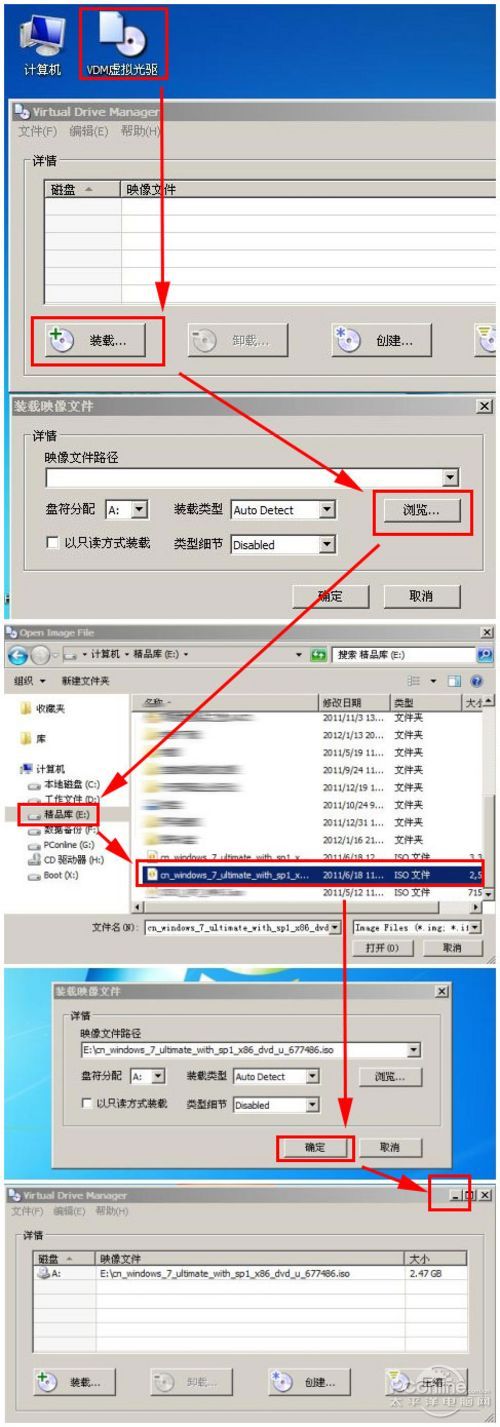
一般光驱能做的事虚拟光驱一样可以做到图1
图1 用虚拟光驱选择Win7的镜像文件
相信有了这个最小巧的虚拟光驱工具,你还需要找其他需要安装才能用的虚拟光驱工具吗?VDM绝对是一个超级不错的选择!接着我们来看看另一个集成虚拟光驱功能的压缩软件——快压!
最简单却最不像的虚拟光驱工具——快压
快压,其实是一款解压缩工具,然而,快压集成了虚拟光驱功能,而且用法超级简单,这让笔者也把快压当成集成加压缩功能的虚拟光驱工具。如果说VDM是最小巧的虚拟光驱工具,那么快压就是最简单的虚拟光驱工具。可惜快压只能用在Window系统里,而VDM则可以用在WinPE里。
快压的虚拟光驱的功能,简单到任何一个虚拟光驱工具都无法比拟。简单到什么程度?直接双击ISO镜像文件就能自动将该镜像文件加载到虚拟光驱盘符中去!这个方法够简单吧?
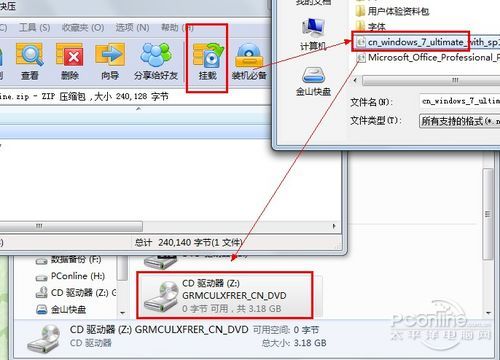
图2 挂载ISO镜像非常简单

关于电脑如何安装虚拟光驱的教程到这里就全部结束了大家通过上面的电脑如何安装虚拟光驱的教程都有一定的了解了,而且一般光驱能做的事虚拟光驱一样可以做到好了,但是反过来就不行了,好了,如果想了解更多的资讯敬请关注小白官网吧。
 有用
26
有用
26


 小白系统
小白系统


 1000
1000 1000
1000 1000
1000 1000
1000 1000
1000 1000
1000 1000
1000 1000
1000 1000
1000 1000
1000猜您喜欢
- 电脑关机蓝屏修复教程2022/10/23
- 小白一键重装系统好用吗2022/06/17
- 计算机重装系统方法教程2023/01/08
- 鲁大师一键重装系统步骤2023/02/17
- windows一键重装系统方法2023/04/22
- msdn下载的系统是正版的吗2021/11/09
相关推荐
- 讲解笔记本重装系统步骤2023/04/04
- thinkpad笔记本专用win7系统安装教程..2017/01/15
- win7旗舰版原版安装教程2017/01/08
- u盘超级加密3000新版下载简介..2016/11/13
- kms激活工具怎么用2016/08/25
- 华硕重装系统步骤和操作2022/11/12

















